Alles uit Google Foto's naar iCloud overzetten
Artikel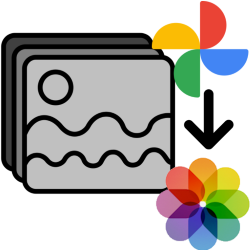
Stap je over van Android naar een iPhone? Zet je foto's makkelijk over van Google Foto's naar iCloud, de clouddienst die bij een iPhone hoort.
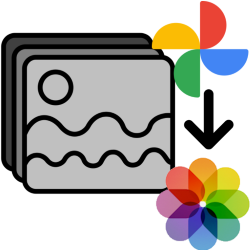
Foto's van Android naar iPhone
Je kan foto's en video's makkelijk van Google Foto's naar iCloud overzetten. Dat kan in één keer, zonder door al je fotoalbums te moeten gaan. Handig als je alles samen op één plek wilt bewaren. Gebruik hiervoor Google Takeout. Je foto's en video's worden gekopieerd en blijven ook in Google Foto's staan. Wil je de foto's daarna niet meer in Google Foto's? Verwijder ze dan zelf na het overzetten.
Tip: Blijf je Google Foto's liever gebruiken? Download de Google Foto's-app in de App Store en log in met je account. Zo heb je ook op een iPhone toegang tot je foto's.
Controleer opslagruimte
Controleer of er genoeg opslagruimte in iCloud is voor je foto's en video's. Kijk ook hoeveel ruimte je beelden in Google Foto's innemen.
- Open de app Google Foto's.
- Tik rechtsboven op je profielfoto of initialen.
- Kijk bij ‘Accountopslag’ hoeveel megabytes (MB) of gigabytes (GB) je bestanden innemen.
Heb je minder ruimte in iCloud dan je bestanden nodig hebben? Koop dan meer opslagruimte bij iCloud. Hiervoor betaal je een maandbedrag.
Google Takeout
Zet al je foto's of specifieke albums over naar iCloud:
- Open een internetapp, bijvoorbeeld Chrome, op je Android-toestel.
- Ga naar myaccount.google.com/dashboard.
- Log in met je Google-account als dat nog niet is gebeurd.
- Tik bij ‘Foto's’ op Gegevens overdragen.
- Kies welke albums je wilt overzetten. Tik op Alle inbegrepen fotoalbums en vink uit wat niet mee moet.
- Tik op Doorgaan en voer je Google-accountwachtwoord in.
- Volg de stappen om je foto's naar iCloud over te zetten. Log in met je Apple ID als daarom wordt gevraagd.
Het overzetten kan enkele uren tot dagen duren. Je ontvangt een e-mail als het proces start en als het klaar is. Je foto's staan dan in de app Foto's op je iPhone/iPad in de map ‘Importeren van Google’.
Na het overzetten
Controleer op beide apparaten of alle bestanden zijn gekopieerd. Ontbreken er bestanden? Zet deze dan handmatig over via bijvoorbeeld WeTransfer of e-mail.
Ben je geholpen met dit artikel?
Laat weten wat je van dit artikel vond, daarmee help je de redactie van Digidak+ én andere gebruikers van de website.
Meer over dit onderwerp
Bekijk meer artikelen met de categorie:
Meld je aan voor de nieuwsbrief van Digidak+
Elke maand duidelijke uitleg en leuke tips over de digitale wereld. Gratis en zomaar in je mailbox.